使用JProfiler进行内存分析
在最近的工作中,通过JProfiler解决了一个内存泄漏的问题,现将检测的步骤和一些分析记录下来,已备今后遇到相似问题时可以作为参考。
运行环境:
内存泄漏的现象:
使用JProfiler检查内存泄漏的步骤:
1. 初始化检验环境:
切换到“Live Memory-->All Objects”标签,可以看到当前tomcat中的对象情况,注意jprofiler其他版本可能位置不一样.
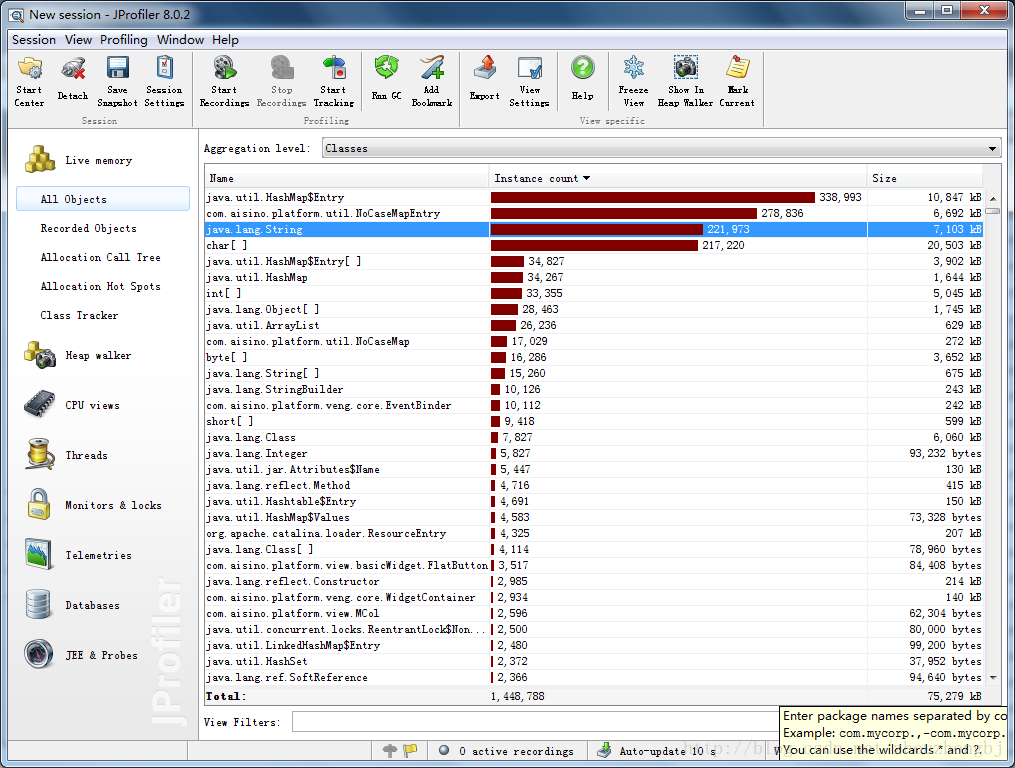
在执行操作前,需要先F4,运行“Run GC”,使jvm进行内存回收清理无效的对象.为了便于比较内存的增长情况,可以点击右键--->"Mark Current",
来将当前内存使用情况作为参照;点击后会显示“Difference”列,该列会列出对象数量的变化和变化比率
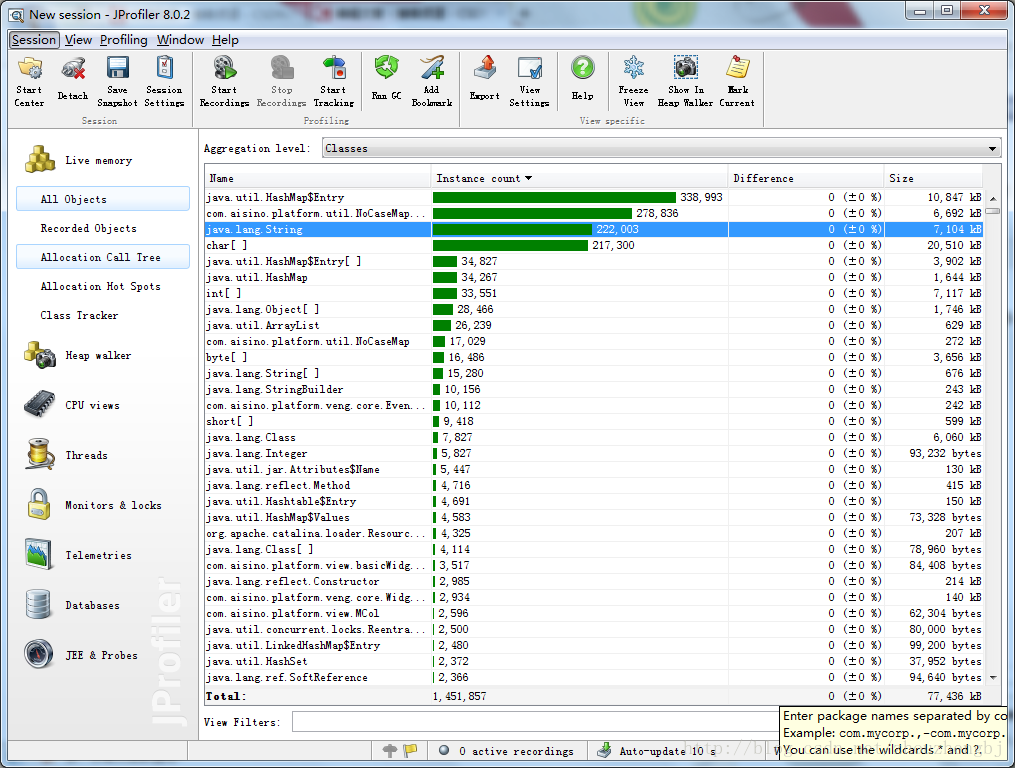
2.打开内存记录:
点击“Start Recordings”按钮,开始记录。执行这步的主要目的是为下面“Heap Walker”设置一个监控区间;如果不记录的话“Heap Walker”将分析jvm虚拟机的所有内存,即耗时又不能准确的发现内存泄漏的原因。
3. 执行操作,执行gc;
4. 关闭内存记录:
5. 找到增加迅速的对象类型,打开HeapWalker:
在视图中找到增长快速的对象类型,本例Concurrenthashmap的增长速度很快。在memory视图中找到Concurrenthashmap---点右键----选择“Show Selectiion In Heap Walker”,切换到HeapWarker 视图;切换前会弹出选项页面,注意一定要选择“Select recorded objects”,这样Heap Walker会在刚刚的那段记录中进行分析;否则,会分析tomcat的所有内存对象,这样既耗时又不准确;

6. 在HeapWalker中,找到泄漏的对象;


通过切换到References页签,可以看到这个类的具体对象实例。

为了在这些内存对象中,找到泄漏的对象(应该被回收),可以在该对象上点击右键,选择“Use Selected Instances”缩小对象范围;

单击OK按钮
7. 通过引用分析该对象:
incoming 表示显示这个对象被谁引用;
outcoming 表示显示这个对象引用的其他对象;

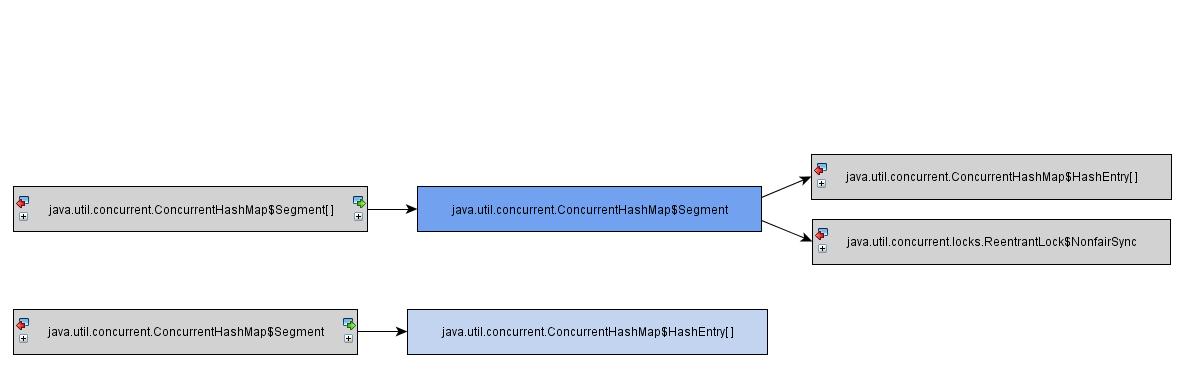

8. 通过创建分析该对象:






【推荐】国内首个AI IDE,深度理解中文开发场景,立即下载体验Trae
【推荐】编程新体验,更懂你的AI,立即体验豆包MarsCode编程助手
【推荐】抖音旗下AI助手豆包,你的智能百科全书,全免费不限次数
【推荐】轻量又高性能的 SSH 工具 IShell:AI 加持,快人一步
· 10年+ .NET Coder 心语,封装的思维:从隐藏、稳定开始理解其本质意义
· .NET Core 中如何实现缓存的预热?
· 从 HTTP 原因短语缺失研究 HTTP/2 和 HTTP/3 的设计差异
· AI与.NET技术实操系列:向量存储与相似性搜索在 .NET 中的实现
· 基于Microsoft.Extensions.AI核心库实现RAG应用
· 10年+ .NET Coder 心语 ── 封装的思维:从隐藏、稳定开始理解其本质意义
· 地球OL攻略 —— 某应届生求职总结
· 提示词工程——AI应用必不可少的技术
· Open-Sora 2.0 重磅开源!
· 字符编码:从基础到乱码解决